Conas gach uimhir dhiúltach a roghnú in Excel?
Uaireanta bíonn go leor uimhreacha dearfacha agus uimhreacha diúltacha i raon in Excel. B’fhéidir gur mhaith leat na huimhreacha diúltacha sin a roghnú, a chóipeáil nó a scriosadh. Anseo táimid chun leideanna fánacha a thaispeáint duit chun gach uimhir dhiúltach i Microsoft Excel a roghnú.
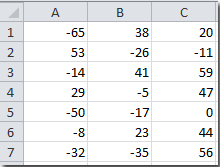 |
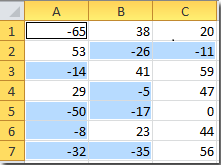 |
Roghnaigh gach uimhir dhiúltach le foirmle IF
Roghnaigh gach uimhir dhiúltach le Kutools le haghaidh Excel
 Roghnaigh gach uimhir dhiúltach le foirmle IF
Roghnaigh gach uimhir dhiúltach le foirmle IF
Is féidir linn foirmle IF a chur i bhfeidhm chun na huimhreacha diúltacha i gcill ghníomhacha a aithint agus a thabhairt ar ais. Is féidir leat é a dhéanamh leis na céimeanna seo a leanas:
Céim 1: I gcill bhán, iontráil an fhoirmle = IF (A1 <0, a1, ""), agus brúigh an Iontráil eochair, sa chás seo, cuir isteach an fhoirmle i gcill F1.

Céim 2: Roghnaigh an raon F1: H7, a bhfuil an méid céanna le A1: C7.
Céim 3: Cliceáil ar an Baile > Líon > An Dúin agus Líon > Ceart chun an fhoirmle a chóipeáil chuig gach cill sa raon F1: H7.
Anois cóipeálann sé na huimhreacha diúltacha go léir in A1: C7, agus greamaíonn sé gach uimhir dhiúltach sa suíomh comhfhreagrach sa raon F1: H7. Féach an pictiúr seo a leanas:

 Roghnaigh gach uimhir dhiúltach le Kutools le haghaidh Excel
Roghnaigh gach uimhir dhiúltach le Kutools le haghaidh Excel
Má tá tú suiteáilte agat Kutools le haghaidh Excel, a Roghnaigh Cealla Sonracha is féidir le huirlis cabhrú leat gach uimhir dhiúltach a roghnú i rogha go díreach.
Cuimsíonn Kutools for Excel níos mó ná 300 uirlis áisiúil Excel. Saor chun triail a dhéanamh gan aon teorannú i 30 lá. Faigh é anois.
Céim 1: Roghnaigh an raon as a roghnóidh tú na huimhreacha diúltacha.
Céim 2: Cliceáil ar an Kutools > Roghnaigh Uirlisí > Roghnaigh Cealla Sonracha....
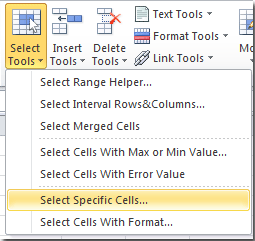
Céim 3: Sa Roghnaigh Cealla Sonracha bosca dialóige, sonraigh na socruithe mar seo a leanas:
- seiceáil an Cell rogha;
- Roghnaigh an Níos lú ná ó na Sonraigh cineál bosca anuas;
- Iontráil an uimhir 0 atá taobh thiar den chineál Sonraigh.
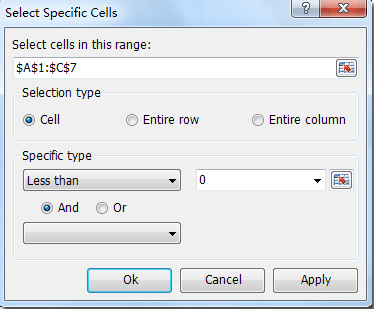
Céim 4: Cliceáil OK or Cuir iarratas isteach, ansin roghnaíonn sé na huimhreacha diúltacha uile sa roghnú ag an am céanna. Féach an pictiúr:
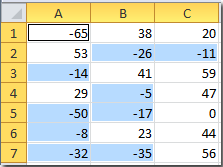
Roghnaigh Sonraigh Cealla is féidir le huirlis cill nó as a chéile iomlán a roghnú as raon sonraithe a chomhlíonann critéir áirithe. Nuair a bheidh tú roghnaithe, féadfaidh tú oibríochtaí eile (mar shampla, formáidiú nó scriosadh) a chur i bhfeidhm ar na cealla nó ar a chéile ar fad. Cliceáil chun tuilleadh eolais a fháil...
Uirlisí Táirgiúlachta Oifige is Fearr
Supercharge Do Scileanna Excel le Kutools le haghaidh Excel, agus Éifeachtúlacht Taithí Cosúil Ná Roimhe. Kutools le haghaidh Excel Tairiscintí Níos mó ná 300 Ardghnéithe chun Táirgiúlacht a Treisiú agus Sábháil Am. Cliceáil anseo chun an ghné is mó a theastaíonn uait a fháil ...

Tugann Tab Oifige comhéadan Tabbed chuig Office, agus Déan Do Obair i bhfad Níos Éasca
- Cumasaigh eagarthóireacht agus léamh tabbed i Word, Excel, PowerPoint, Foilsitheoir, Rochtain, Visio agus Tionscadal.
- Oscail agus cruthaigh cáipéisí iolracha i gcluaisíní nua den fhuinneog chéanna, seachas i bhfuinneoga nua.
- Méadaíonn do tháirgiúlacht 50%, agus laghdaíonn sé na céadta cad a tharlaíonn nuair luch duit gach lá!

